【裏虎】PCブラウザでのアプリログイン手順

目次 (【裏虎】PCブラウザでの遊び方)
単虎をPCブラウザ(Safari・GoogleChrome・Firefox)からログインして、遊ぶ方法を紹介します。
「Safari」で単虎を使う手順
- 「Safari」をダウンロード
- 「開発」ツールをメニューバーに表示させる
- ユーザーエージェントを変更する
- 単虎アプリにログインする
まず「Safari」をダウンロード
単虎のアプリをPCで使う場合、Safariで動かす必要がありますので、「Safari」をダウンロードしておきます。
※Safariとは、FirefoxやGoogle Chromeのようなブラウザのことで米国アップル社が開発しています。

「開発」ツールをメニューバーに表示させる
「Safari」をダウンロードしたら、メニューバーのSafariをクリックし「環境設定」をクリックします。

「詳細」タブの一番下にある「メニューバーに”開発”メニューを表示」にチェックをいれましょう。

ユーザーエージェントを変更する
そうすると、メニュー内に「開発」ツールが現れますので、「開発」をクリックし「ユーザーエージェント」。
ここから各ブラウザに変更することができます。
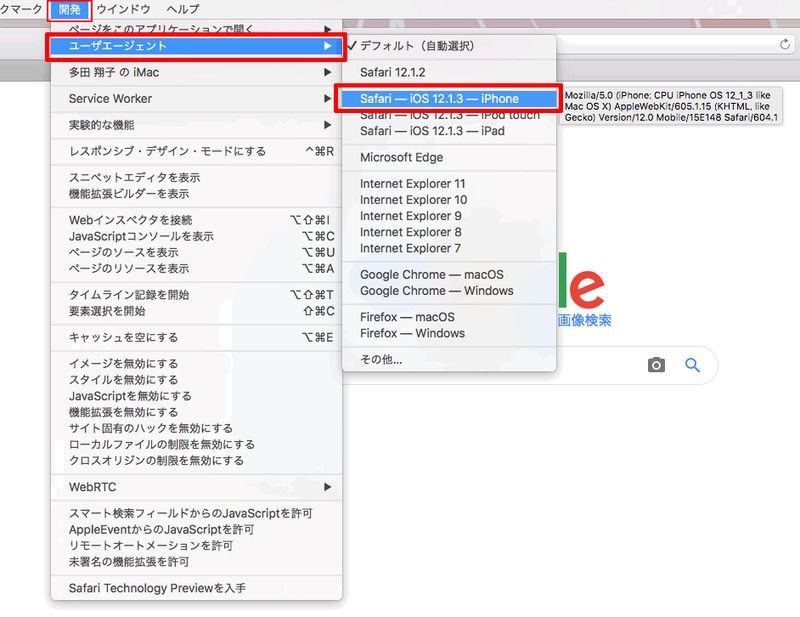
単虎アプリを使うには、iPhoneなどのスマホブラウザに変更しましょう。
単虎アプリにログインする
「Safari」をiPhoneなどのスマホブラウザに変更した状態で、単車の虎の公式サイトを開きます。
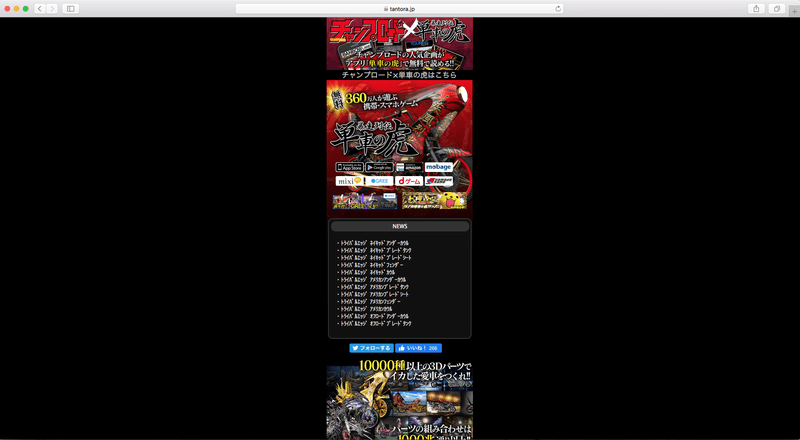
普通にPCブラウザから公式サイトを見るとログイン画面は表示されませんが、この状態ですと、ページ下にログイン画面が現れますので、そこからログインします。
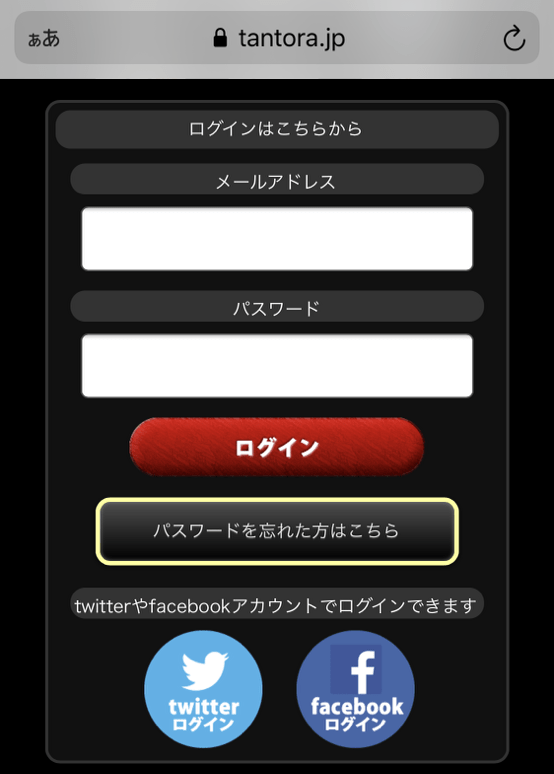
あとはスマホアプリで使っているときと同様、PCブラウザからアプリの操作が可能です!!

「Google Chrome」で単虎を使う手順
- 「Google Chrome」をダウンロード
- 「開発ツール(F12)」を表示させる
- ユーザーエージェントを変更する
- 単虎アプリにログインする
「Google Chrome」も基本的にはSafariと似たような手順を踏みます。
「Google Chrome」をダウンロードし、単虎のPCサイトを開いた状態でキーボードの「F12」を押します。
左隣に四角二つのアイコンがありますので、そちらをクリック。
そうするとユーザーエージェントを変更できるようになるので、上に表示された端末のタブから好きな端末(スマホ)を選びます。
最後に「F5」(更新)を押して更新すればログイン画面が表示されますので、ID・PASSを入力してログインします。

「Firefox」で単虎を使う手順
- 「Firefox」をダウンロード
- 「開発ツール(F12)」を表示させる
- ユーザーエージェントを変更する
- 単虎アプリにログインする
「Firefox」もほぼGoogle Chromeと手順が同じです。
「Firefox」ダウンロード後、単虎のPCサイトを開いた状態でキーボードの「F12」を押します。
Firefoxの場合は、四角二つのアイコンが右側に表示されます。
そちらをクリックし、Chromeと同様、上部のタブに表示された端末をスマホに変えて「F5」(更新)を押します。
あとはログイン画面が表示されたら、ID・PASSを入力してログインします。

▼単虎がプレイできるPCブラウザ
| 確認済ブラウザ | Safari・Google Chrome・Firefox |
|---|---|
| 導入の難しさ | 簡単 |
| 必要なもの | アプリのログイン情報(ID/PASS) |





























